VMware、Hyper-V、KVM with RHV-M、Xen Server、Citrix Hypervisor および Nutanix の VM マネージャーの追加
キャパシティー・スキャンを構成すると、BigFix Inventory はご使用の環境内の仮想マシンのキャパシティーを評価することができます。ただし、サブキャパシティー消費量を正確に計算するには、これらの VM が稼働している物理ホストに関するデータも必要です。このデータは、VM マネージャーからしか収集できません。BigFix Inventory がデータを確実に使用できるようにするには、インフラストラクチャー内の VM マネージャーへの接続を構成します。
始める前に
 You must have the Manage VM Managers and Servers permission to
perform this task.
You must have the Manage VM Managers and Servers permission to
perform this task.- VM Manager toolのメイン・インスタンスがインストールされるコンピューターは、ユーザーに割り当てられているコンピューター・グループに属している必要があります。属していない場合は、VM マネージャーを追加するためのオプションが無効になります。
- パネルがブロックされ、警告が表示される場合は、以下を参照してください:トラブルシューティング: 「VM マネージャー」パネルの有効化。
このタスクについて
![]() アップデート 1.5.0.0 以降の VM マネージャー・ツールは、VM マネージャーの接続パラメーターに関する最も一般的な問題を自動的に修正するように拡張されています。このフィーチャーは、デフォルトでは使用不可になっています。この機能を有効にするには、 に移動し、vmman_fix_parameters_enabled パラメーターの設定を
アップデート 1.5.0.0 以降の VM マネージャー・ツールは、VM マネージャーの接続パラメーターに関する最も一般的な問題を自動的に修正するように拡張されています。このフィーチャーは、デフォルトでは使用不可になっています。この機能を有効にするには、 に移動し、vmman_fix_parameters_enabled パラメーターの設定を true に変更します。VM マネージャー・ツールは、定義された HTTPS 接続が使用できない場合に接続の問題を修正している間、HTTP プロトコルを使用して接続することができます。この設定は、デフォルトで有効に設定されています。HTTPS から HTTP へのプロトコルの切り替えを使用不可にするには、 に移動し、 vmman_http_connection_allowed パラメーターの設定を false に変更します。詳しくは、こちらを参照してください:サーバーの詳細設定。
手順
- 上部のナビゲーション・バーで、をクリックします。
- VM マネージャーを追加するには、「新規」をクリックします。
-
仮想化タイプを選択して、必要な詳細情報を指定します。
-
Microsoft Hyper-V を追加するには、以下の手順を実行します。
- 以下のいずれかを、有効な通信インターフェースとして選択します。PowerShell または WinRM。これらのインターフェースについて詳しくは、以下を参照してください:Microsoft Hyper-V。重要: WinRM を通信インターフェースとして使用することをお勧めします。VM マネージャーを追加する前に、Hyper-V ホスト上で WinRM を構成します。詳しくは、こちらを参照してください:Hyper-V ホストでの WinRM の構成。
- VM マネージャーの URL を以下の形式で指定します。
https:///ovirt-engine/api to https://{manager-host}/ovirt-engine/api。 - 同じクラスター内の他のホストと資格情報を共有する場合は、「同じクラスター内の他のホストと資格情報を共有」を選択します。
- 管理者アカウントの資格情報を指定します。ユーザーを user_name\domain または user_name@domain として定義します。例:
test\cluster.comまたはtest@cluster.com。
- 以下のいずれかを、有効な通信インターフェースとして選択します。PowerShell または WinRM。これらのインターフェースについて詳しくは、以下を参照してください:Microsoft Hyper-V。
-
RHV-M がある KVM を追加するには、以下の手順を実行します。
- VM マネージャーの URL を以下の形式で指定します。
https://<RHV-M_IP_address>/ovirt-engine/api. - アカウントの資格情報を指定します。ユーザーを user_name@domain のように定義します (例:test@cluster.com)。
- VM マネージャーの URL を以下の形式で指定します。
 Nutanix を追加するには、以下の手順を実行します。
Nutanix を追加するには、以下の手順を実行します。- VM マネージャーの URL を以下の形式で指定します。
https://<NUTANIX_PRISM_IP_ADDRESS>:9440/PrismGateway/services/rest/v2.0. - アカウントの資格情報を指定します。
- VM マネージャーの URL を以下の形式で指定します。
-
 Oracle VM を追加するには、以下の手順を実行します。
Oracle VM を追加するには、以下の手順を実行します。- VM マネージャーの URL を以下の形式で指定します。
https:///ovirt-engine/api to https://{manager-host}/ovirt-engine/api- アカウントの資格情報を指定します。
-
VMware ESX、ESXi、または vCenter を追加するには、以下の手順を実行します。
- VM マネージャーの URL を以下の形式で指定します。
https://<vCenter_IP_address>/sdk/vimService.wsdl
- アカウントの資格情報を指定します。ユーザーを
domain\user_nameのように定義します (例:cluster.com\test.
- VM マネージャーの URL を以下の形式で指定します。
-
 Citrix Hypervisor (旧称 XenServer) を追加するには、以下の手順を実行します。
Citrix Hypervisor (旧称 XenServer) を追加するには、以下の手順を実行します。- VM マネージャーの URL を以下の形式で指定します。
https://Citrix_hypervisor. - アカウントの資格情報を指定します。
- VM マネージャーの URL を以下の形式で指定します。
以下に、VMware ESX、ESXi、または vCenter に対する接続の構成例を示します。
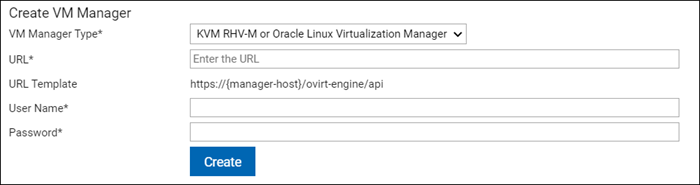 注: 「KVM RHV-M」VM マネージャー・タイプの名前が「KVM RHV-M または Oracle Linux Virtualization」に変更されました。この変更は UI でのみ行われます。Oracle VM は終了予定に近づいているため、新しいバージョンではなく、Oracle が KVM に移行し、Oracle Linux Virtualization Manager がマネージャーとして導入されます。Oracle Linux Virtualization Manager は、KVM RHV-M をサポートする以前のバージョンの BigFix Inventory と連携します。
注: 「KVM RHV-M」VM マネージャー・タイプの名前が「KVM RHV-M または Oracle Linux Virtualization」に変更されました。この変更は UI でのみ行われます。Oracle VM は終了予定に近づいているため、新しいバージョンではなく、Oracle が KVM に移行し、Oracle Linux Virtualization Manager がマネージャーとして導入されます。Oracle Linux Virtualization Manager は、KVM RHV-M をサポートする以前のバージョンの BigFix Inventory と連携します。 -
- 「作成」をクリックします。VM マネージャーに対する接続が作成され、VM マネージャーの状況が「保留中」になります。
-
VM マネージャーを選択し、「接続のテスト」をクリックします。
テストが完了するまで数分かかる場合があります。パネルを最新表示します。VM マネージャーの接続が正しく構成されている場合は、接続テストの状況が「成功」に変わります。
タスクの結果
いずれかの VM マネージャーを変更すると (例えば、新しい接続を作成したり、既存の接続を変更したりすると)、その後すぐに、VM マネージャーから収集されたデータのアップロード処理がトリガーされます。何も変更を行わなかった場合は、スケジュール設定に従ってデータがアップロードされます (デフォルトでは、12 時間ごとにアップロードされます)。詳しくは、「キャパシティー・データのフロー」を参照してください。
- VMware の場合、データは vCenter から取得する必要があります。このとき、同じクラスター内の VM は単一の vCenter に属している必要があります。そうしないと、クラスター・コアは正しい結果になりません。
- Hyper-V では、
Share credentials with other hosts in the same clusterオプションを有効にした場合、データはクラスター内の単一ホストから取得する必要があります。クラスター・コアは、マシンではなくノード・レイヤーに基づいて割り当てられます。Hyper-V をホストする物理マシンは、ホストする VM と同じノード・レイヤーを共有します。これらのマシンは、同じクラスター名を持ちます。その結果、 「ハードウェア・インベントリー」レポートでは、Hyper-V ホストとホストされている VM に同じクラスター名が表示されます。